Топ найкращих безкоштовних і платних програм Syslog Server для Windows

Сервер Syslog є важливою частиною арсеналу ІТ-адміністратора, особливо коли мова йде про централізоване керування журналами подій.
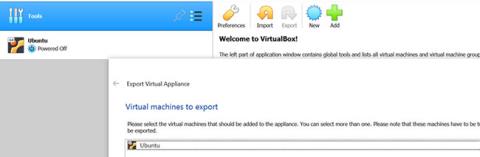
Раніше переміщення віртуальних машин (ВМ) з одного комп’ютера на інший було складним процесом. Кілька керуючих файлів XML керують віртуальними машинами, і міграція віртуальних машин необхідна для редагування цих файлів, гарантуючи переміщення будь-яких пов’язаних із ними файлів.
Зрозуміло, що не завжди все йде гладко. Віртуальні машини відмовляються завантажуватися, VirtualBox не ідентифікує віртуальні машини та конфлікти є досить поширеними проблемами.
На щастя, нові версії VirtualBox значно полегшили переміщення віртуальних машин з одного комп’ютера на інший. Ось як експортувати віртуальну машину VirtualBox на інший комп’ютер.
Перед міграцією віртуальних машин
Переміщення віртуальної машини є простим процесом, але ви повинні вжити деяких запобіжних заходів перед цим.
Спочатку перевірте, чи ви використовуєте останню версію VirtualBox. Перейдіть до Файл > Перевірити наявність оновлень . Якщо є доступні оновлення, встановіть їх.
Далі вимкніть усі активні віртуальні машини та закрийте VirtualBox. Закриття всіх процесів VirtualBox перед експортом віртуальної машини мінімізує ризик майбутніх конфліктів.
Нарешті, відкрийте VirtualBox, і ви готові його експортувати.
Як експортувати віртуальну машину VirtualBox
Є два простих способи, якими можна скористатися для експорту віртуальної машини VirtualBox. Перший спосіб полягає у використанні вбудованої функції експорту для створення експортованого файлу VDI. Інший спосіб — скопіювати та вставити всю папку віртуальної машини, яку потрібно перемістити.
Як експортувати віртуальну машину за допомогою вбудованих функцій
Знову ж таки, перш ніж почати експорт, вимкніть усі віртуальні машини та закрийте VirtualBox.
Приблизно через 5 хвилин запустіть VirtualBox і натисніть «Інструменти». Потім виберіть «Експорт» на правій панелі.
Далі клацніть зі списку віртуальну машину, яку потрібно експортувати, і натисніть «Далі». Відкриється панель налаштувань пристрою.
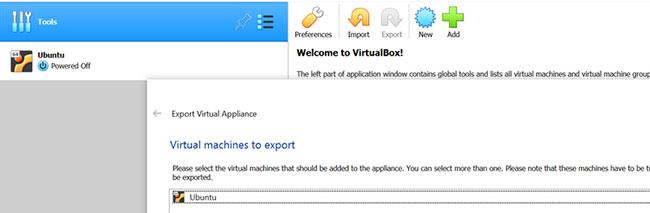
Інформаційна панель налаштувань пристрою
На панелі налаштувань пристрою ви можете налаштувати процес експорту. Ви можете змінити кінцевий формат файлу, вибрати ім’я файлу для експорту та визначити, чи потрібно зберегти MAC-адреси та інші конфігурації мережі.
Однак, якщо ви не знаєте, чи варто шукати параметр, залиште значення за замовчуванням без змін.
1. Переконайтеся, що в полі «Формат» вибрано Open Virtualization Format 1.0 .
2. У полі «Файл» ви можете змінити розташування та назву експорту. За умовчанням файл матиме таке ж ім’я, як і ваша віртуальна машина, і буде експортовано до папки «Документи».
3. Далі виберіть параметр MAC-адреси, який відповідає вашим потребам. Якщо вам байдужі MAC-адреси, дотримуйтеся параметра за замовчуванням Включити лише MAC-адреси мережевого адаптера NAT . З іншого боку, ви також можете розділити або зберегти всі MAC-адреси. Виберіть варіант, який вам найбільше підходить.
4. Нарешті, окрім вибору «Записати файл маніфесту» , виберіть « Включити файли образів ISO» , якщо ви не хочете завантажувати файл ISO у майбутньому. Потім, натиснувши «Далі» , ви перейдете до панелі параметрів віртуальної системи .
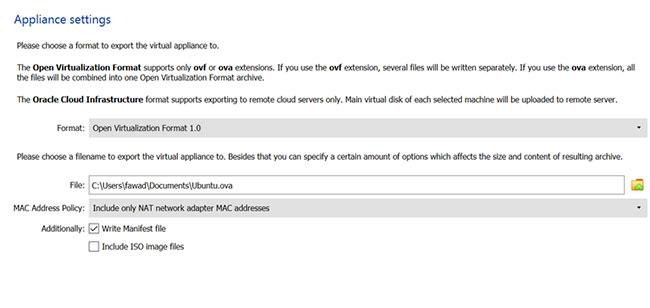
Виберіть «Включити файли образів ISO».
Останнім кроком процесу експорту є додавання деталей віртуальної машини.
1. У налаштуваннях віртуальної системи двічі клацніть будь-який рядок, до якого потрібно додати інформацію. Наприклад, якщо ви хочете описати віртуальну машину, яку експортуєте, двічі клацніть рядок опису та додайте інформацію.
2. Якщо ви не впевнені, що писати, або хочете видалити все, що ви написали, клацніть «Відновити значення за замовчуванням».
3. Коли ви будете готові експортувати віртуальну машину, виберіть Експорт.
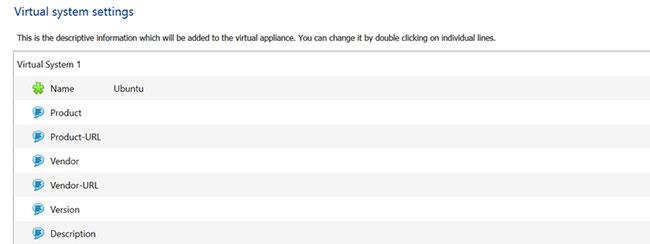
Додайте деталі віртуальної машини
Пам’ятайте, що фактичний експорт може тривати від кількох хвилин до кількох годин залежно від ємності диска віртуальної пам’яті віртуальної машини. Тож запасіться терпінням, не закривайте VirtualBox і не вимикайте комп’ютер.
Як експортувати віртуальну машину за допомогою методу копіювання/вставлення
Це, мабуть, найпростіший спосіб експорту віртуальної машини VirtualBox. Все, що вам потрібно зробити, це перейти до папки віртуальної машини, скопіювати та вставити її в папку, до якої ви хочете експортувати віртуальну машину.
Шлях віртуальної машини VirtualBox за замовчуванням: C:\Users\ваше ім'я користувача\VirtualBox VMs. Відкрийте папку, клацніть правою кнопкою миші віртуальну машину, яку потрібно експортувати, і виберіть Копіювати. Потім перейдіть до знімного диска (або іншої папки), клацніть правою кнопкою миші та виберіть «Вставити».
Після підключення USB або іншого знімного диска скопіюйте та вставте віртуальну машину.
Як імпортувати віртуальну машину в VirtualBox
Тепер ви експортували свою віртуальну машину на інший комп’ютер. Настав час імпортувати його в VirtualBox. Процес імпорту працює, лише якщо ви експортували файл VDI за допомогою описаного вище процесу.
Імпортуйте VDI за допомогою інструменту VirtualBox
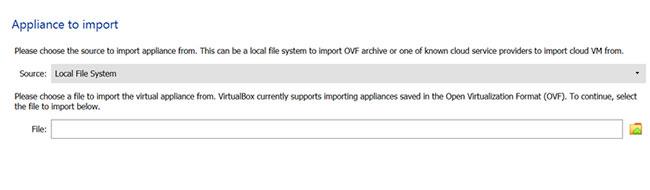
Імпортуйте VDI за допомогою інструменту VirtualBox
1. Для цього запустіть VirtualBox, натисніть Інструменти та виберіть Імпорт.
2. На панелі «Пристрій для імпорту» переконайтеся, що для поля «Джерело» встановлено значення «Локальна файлова система» .
3. Потім клацніть піктограму папки перед полем «Файл» і перейдіть до розташування файлу .vdi, який ви експортували на попередньому кроці. Виберіть цей файл і натисніть «Далі».
4. На наступній панелі перевірте параметри пристрою, вибрані на попередньому кроці, і, коли ви задоволені, виберіть «Імпортувати». Процес імпорту може зайняти деякий час, тому не вимикайте комп’ютер і не закривайте VirtualBox.
Якщо ви не використовуєте опцію «Експорт» і хочете скопіювати/вставити папку віртуальної машини, процес дещо відрізняється.
Імпортуйте клоновану віртуальну машину
Виберіть «Файл» на верхній панелі інструментів і виберіть «Диспетчер віртуальних медіа» . Потім натисніть «Додати» , перейдіть до папки віртуальної машини та виберіть її.
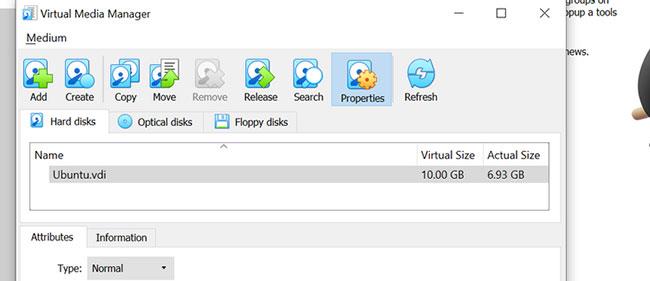
Імпортуйте клоновану віртуальну машину
Нарешті натисніть «Застосувати» , і ваша віртуальна машина буде додана до VirtualBox. Тепер ви можете використовувати віртуальну машину так само, як будь-яку іншу віртуальну машину, яку ви створили з нуля.
Сподіваюся, ви успішні.
Сервер Syslog є важливою частиною арсеналу ІТ-адміністратора, особливо коли мова йде про централізоване керування журналами подій.
Помилка 524: Виник тайм-аут – це специфічний для Cloudflare код статусу HTTP, який вказує на те, що з’єднання із сервером закрито через тайм-аут.
Код помилки 0x80070570 є поширеним повідомленням про помилку на комп’ютерах, ноутбуках і планшетах під керуванням операційної системи Windows 10. Однак він також з’являється на комп’ютерах під керуванням Windows 8.1, Windows 8, Windows 7 або раніших версій.
Помилка «синій екран смерті» BSOD PAGE_FAULT_IN_NONPAGED_AREA або STOP 0x00000050 — це помилка, яка часто виникає після встановлення драйвера апаратного пристрою або після встановлення чи оновлення нового програмного забезпечення. У деяких випадках причиною помилки є пошкоджений розділ NTFS.
Внутрішня помилка відеопланувальника також є смертельною помилкою синього екрана, ця помилка часто виникає в Windows 10 і Windows 8.1. Ця стаття покаже вам кілька способів виправлення цієї помилки.
Щоб пришвидшити завантаження Windows 10 і скоротити час завантаження, нижче наведено кроки, які потрібно виконати, щоб видалити Epic із автозавантаження Windows і запобігти запуску Epic Launcher з Windows 10.
Не слід зберігати файли на робочому столі. Існують кращі способи зберігання комп’ютерних файлів і підтримки порядку на робочому столі. Наступна стаття покаже вам ефективніші місця для збереження файлів у Windows 10.
Якою б не була причина, інколи вам доведеться налаштувати яскравість екрана відповідно до різних умов освітлення та цілей. Якщо вам потрібно спостерігати за деталями зображення або дивитися фільм, вам потрібно збільшити яскравість. І навпаки, ви також можете зменшити яскравість, щоб захистити батарею ноутбука.
Ваш комп’ютер випадково прокидається та з’являється вікно з написом «Перевірка оновлень»? Зазвичай це пов'язано з програмою MoUSOCoreWorker.exe - завданням Microsoft, яке допомагає координувати установку оновлень Windows.
У цій статті пояснюється, як використовувати вікно терміналу PuTTY у Windows, як налаштувати PuTTY, як створити та зберегти конфігурації та які параметри конфігурації змінити.








